
כתיבה בשפות שונות ב-Keynote עבור iCloud
קל לעבוד בשפות אחרות ב-Keynote עבור iCloud. פעולות אפשריות:
כתיבה באמצעות תווים שמיוחדים לשפה: ניתן להגדיר את מקור הקלט (מקלדת או ערכת תווים מיוחדות לשפה, לדוגמה) כדי לכתוב באמצעות תווים שמיוחדים לאותה שפה, כגון סימני פיסוק (à) או כתב מיוחד כמו סינית (是).
שימוש בעיצוב מספרים מיוחד לאזור: ניתן להגדיר את Keynote עבור iCloud לשימוש בעיצוב המתאים לשפה או לאזור שלך. לדוגמה, תאריכים שיופיעו לפי יום/חודש/שנה או לפי חודש/יום/שנה.
שינוי כיוון המלל בתוך מצגת: ניתן להציג שפות הנכתבות משמאל לימין (כמו אנגלית או סינית) ומימין לשמאל (כמו ערבית ועברית) באותה מצגת.
יצירת מצגת שמשתמשת בעיצוב שונה עבור מספרים, תאריכים, שעה ומטבע: השתמש/י במוסכמות העיצוב של שפה שונה מהשפה העיקרית בטבלאות ובתרשימים.
הגדרה של מקלדת או מקור קלט אחר לשפה שונה
כדי לאפשר הקלדה של תווים מיוחדים לשפה מסוימת במקלדת שלך או בכל מקור קלט אחר, עליך ראשית להגדיר את מקור הקלט (ערכת תווים מיוחדת לשפה, לדוגמה) לכל שפה שברצונך להקליד.
בצע/י אחת מהפעולות הבאות:
ב-Mac: בחר/י בתפריט Apple
 > העדפות מערכת ולחץ/י על ״מקלדת״ ולאחר מכן על ״מקורות קלט״. עליך לוודא שהאפשרות ״הצגת תפריט קלט בסרגל התפריטים״ נבחרה וללחוץ על הכפתור ״הוספה״ בתחתית העמודה השמאלית כדי להוסיף שפה חדשה. למידע נוסף, חפש/י בעזרה של macOS: בחיפוש יש לבחור בתפריט ״עזרה״, להקליד ״מקורות קלט״ בשדה החיפוש ולבחור בנושא לעזרה.
> העדפות מערכת ולחץ/י על ״מקלדת״ ולאחר מכן על ״מקורות קלט״. עליך לוודא שהאפשרות ״הצגת תפריט קלט בסרגל התפריטים״ נבחרה וללחוץ על הכפתור ״הוספה״ בתחתית העמודה השמאלית כדי להוסיף שפה חדשה. למידע נוסף, חפש/י בעזרה של macOS: בחיפוש יש לבחור בתפריט ״עזרה״, להקליד ״מקורות קלט״ בשדה החיפוש ולבחור בנושא לעזרה.השפות שמוסיפים מופיעות בתפריט ״קלט״ מצד ימין בסרגל התפריט (הסמל נראה כמו דגל
 או כמו תו שפה, כמו כתב סיני). כדי להזין תווים בשפות שונות, יש ללחוץ על תפריט הקלט ולאחר מכן לבחור מקלדת.
או כמו תו שפה, כמו כתב סיני). כדי להזין תווים בשפות שונות, יש ללחוץ על תפריט הקלט ולאחר מכן לבחור מקלדת.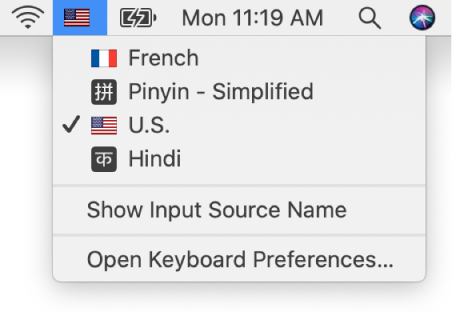
במחשב עם Windows: בחר/י במקלדת במקטע ״אזור ושפה״ תחת הגדרות ״זמן ושפה״ (בתפריט ״הגדרות מחשב״, לחץ/י על ״זמן ושפה״, לחץ/י על ״אזור ושפה״ ולאחר מכן לחץ/י על ״הוספת שפה״).
כדי לשנות למקור של הקלט האחר, יש ללחוץ על התפריט ״מקלדת״ בשורת המשימות ולאחר מכן לבחור בשפה מהרשימה שמופיעה.
כדי לראות אילו מקשים במקלדת תואמים לתווים השונים עבור השפה הנבחרת, עבור/י אל החלונית ״מקורות קלט״ ב״מקלדת״ (ב-Mac) או בהגדרות ״זמן ושפה״ (במחשב עם Windows).
שימוש בעיצוב מספרים מיוחד לאזור
אפשר להגדיר ב-Keynote עבור iCloud שימוש בעיצוב מספרים (כגון תאריכים, שעות ומטבעות) שמותאם לסגנון באזור או בשפה מסוימים. לדוגמה, תאריכים שיופיעו לפי יום/חודש/שנה או לפי חודש/יום/שנה.
ההגדרות של עיצוב השפה משפיעות על כל המצגות החדשות שאת/ה יוצר/ת.
יש לעבור להגדרות iCloud, ללחוץ על אזור הזמן/האזור ולאחר מכן לבחור את האזור החדש בתפריט הקופץ.
כדי להשתמש במבנה המספרי שבו נעשה בדרך כלל שימוש בשפה הנבחרת, בחר/י בתיבת הסימון ״התאמת מבנים לשפה״.
ניתן לשנות את הגדרות העיצוב שמוגדרות במצגת קיימת רק באמצעות היישום של Keynote ב-Mac, ב-iPhone או ב-iPad. למידע נוסף, יש לפתוח את היישום של Keynote במחשב או במכשיר שלך ולבחור ב״עזרה״> ״עזרה ל-Keynote״ (ב-Mac) או להקיש על ״עוד״> ״עזרה ל-Keynote״ (ב-iPhone או ב-iPad).
שינוי כיוון המלל בפסקה
כברירת מחדל, מלל שתקיש/י מופיע בכיוון ברירת המחדל עבור מלל בשפה המוגדרת במחשב שלך. אם ברצונך להשתמש בשפות הנכתבות משמאל לימין ומימין לשמאל באותה מצגת, ניתן לשנות את כיוון המלל עבור כל שפה.
צור/י מצגת חדשה או פתח/י מצגת קיימת וודא/י שהוא מכיל תו אחד לפחות שהוקש בשפה הנכתבת מימין לשמאל.
למידע על אופן המעבר לשפה אחרת, עיין/י בתת הפרק שלעיל.
לחץ/י בפיסקה שאת כיוון המלל שלה ברצונך לשנות.
אם תבחר/י במספר פסקאות, עיצוב המלל בכולן יותאם לפסקה הראשונה שבחרת.
 בסרגל הצדדי ״עיצוב״ בצד ימין, לחץ/י על כפתור הסגנון בחלק העליון.
בסרגל הצדדי ״עיצוב״ בצד ימין, לחץ/י על כפתור הסגנון בחלק העליון.לחץ/י על כפתור ״כיוון הטקסט״
 מימין לכפתורי היישור.
מימין לכפתורי היישור.אם אינך רואה את הכפתור ״כיוון מלל״, ודא/י שהמצגת שאת/ה עורך/ת כוללת מלל שנכתב מימין למשמאל.
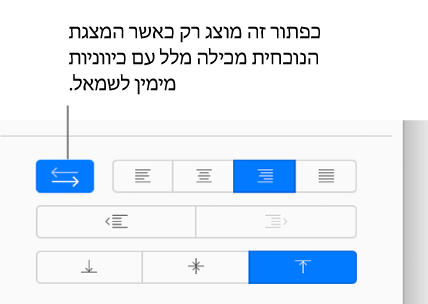
נקודת הכניסה (או מלל כלשהו שנבחר) תעבור לצד השני וכיוון הפיסקה ישתנה. הפיסקה הבאה תמשיך באותו כיוון. כדי לשנות את הכיוון, לחץ/י שוב על כפתור הכיוון.
אם את/ה עובד/ת בטבלה, תוכל/י לשנות את הכיווניות של המלל בתא או להפוך את הכיווניות של הטבלה כולה. עיין/י במאמר עיצוב טבלאות למלל דו-כיווני ב-Keynote עבור iCloud.
יצירת מצגת עם עיצוב של שפה אחרת
כאשר המצגת חדשה, אפשר לעצב באופן אוטומטי מספרים, תאריכים, שעות ומטבעות בטבלאות ובתרשימים באמצעות מוסכמות עיצוב לשפה או לאזור מסוימים. אפשרות זו עשויה להיות שימושית אם את/ה רוצה לשתף את המצגת עם אדם מאזור אחר.
לדוגמה, אזורים מסוימים משתמשים בפסיקים במקום בנקודות כדי לציין נקודות עשרוניות או בסימנים כספיים אחרים עבור מטבע, או שהם מציגים מספרים מימין לשמאל במקום משמאל לימין.
הגדרת שפה זו משפיעה על המצגת הנוכחית בלבד.
במנהל המצגות, לחץ/י על ״יצירת מצגת״
 בסרגל הכלים.
בסרגל הכלים.לחץ/י על התפריט הקופץ בפינה השמאלית העליונה של בורר ערכות הנושא ולאחר מכן בחר/י שפה.
אם מוסכמות העיצוב של שפה משתנות לפי האזור שבו השפה מדוברת, בחר/י את השפה והאזור המועדף – לדוגמה אנגלית (בריטניה).
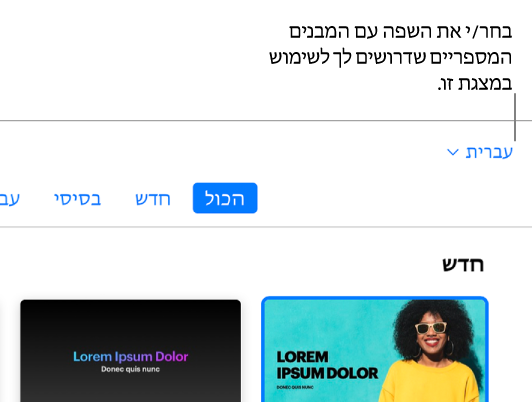
כאשר תבחר/י שפה חדשה, הכותרות של ערכות הנושא וחלק מאפשרויות העיצוב
 בסרגל הצדדי 'עיצוב' מימין ישתנו וישקפו את השפה החדשה.
בסרגל הצדדי 'עיצוב' מימין ישתנו וישקפו את השפה החדשה. לחץ/י פעמיים על ערכת נושא (לצמצום הבחירות, לחץ/י על הקטגוריה בחלק העליון).
כאשר תציג/י מצגת שמשתמשת בעיצוב שפה אחר, הודעה ליד החלק התחתון של המצגת תציין באיזה עיצוב נעשה שימוש. כדי לראות דוגמאות להבדלים בעיצוב, לחץ/י על השפה בהודעה.
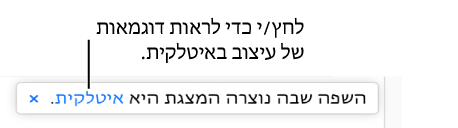
אם תוסיף/י מספרים, תאריכים, שעות או מטבע לטבלה, תוכל/י לעצב את הנתונים באמצעות המוסכמות עבור השפה הנבחרת. התרשימים משקפים גם את המוסכמות של השפה.
ניתן לשנות את הגדרות העיצוב שמוגדרות במצגת קיימת רק באמצעות היישום של Keynote ב-Mac, ב-iPhone או ב-iPad. למידע נוסף, יש לפתוח את היישום של Keynote במחשב או במכשיר שלך ולבחור ב״עזרה״> ״עזרה ל-Keynote״ (ב-Mac) או להקיש על ״עוד״> ״עזרה ל-Keynote״ (ב-iPhone או ב-iPad).
אפשר גם להציג את המלל ב-Keynote עבור iCloud בחלונות, בהודעות ובלחצנים בשפה אחרת. עיין/י במאמר בחר/י שפה ל-Keynote עבור iCloud.